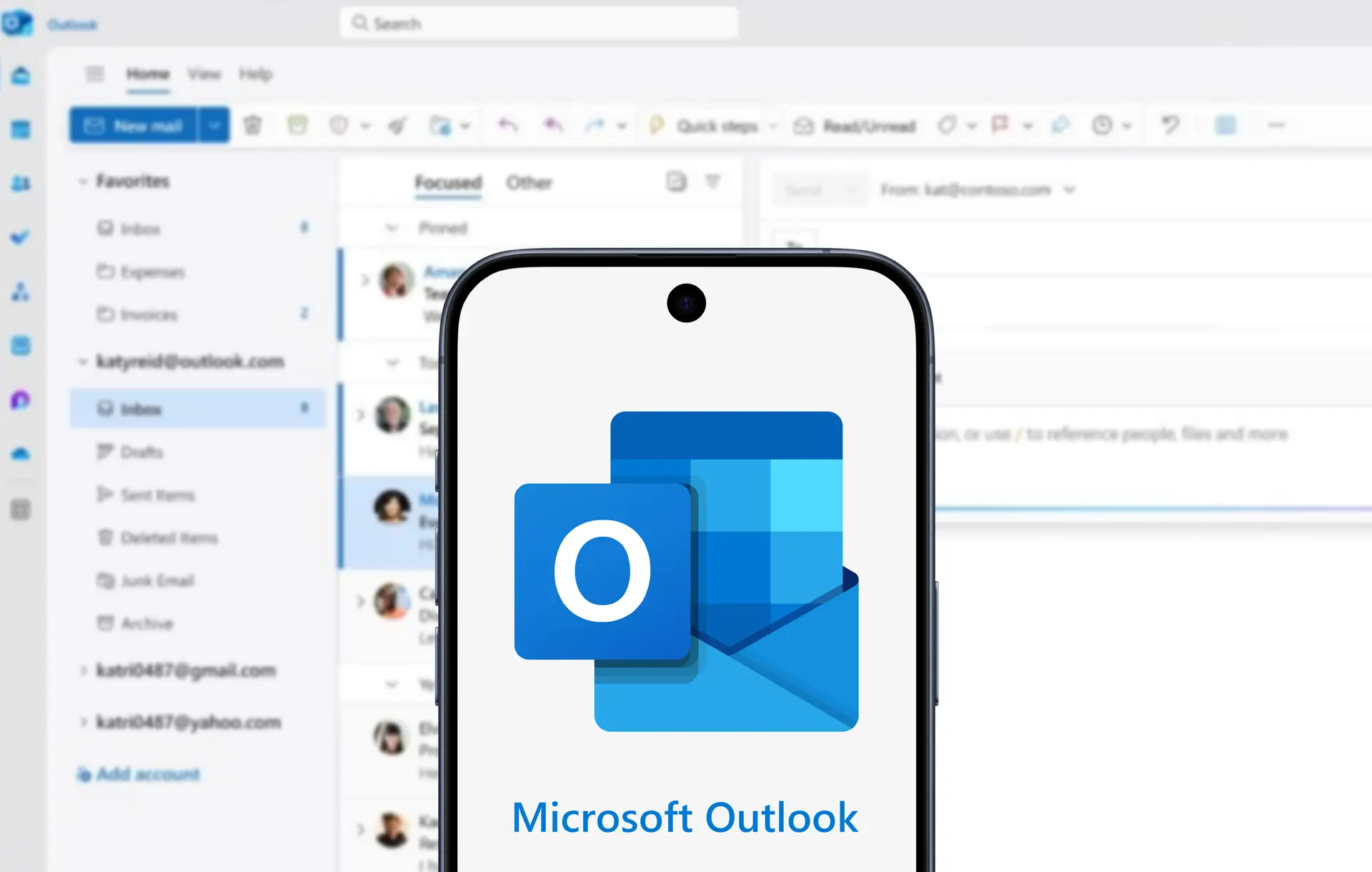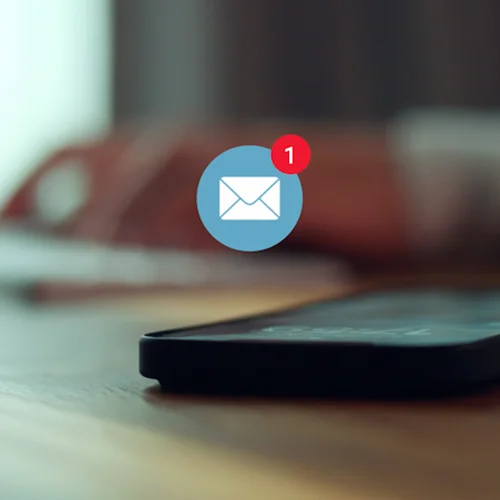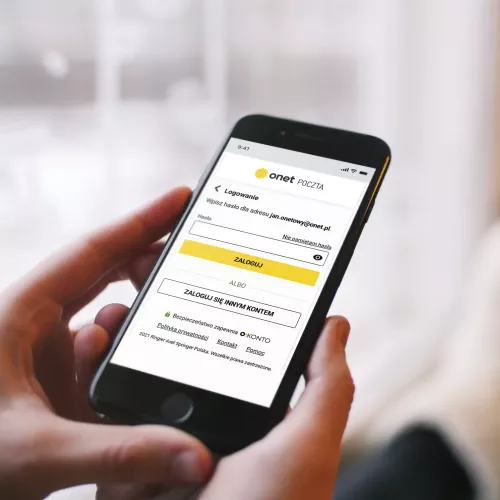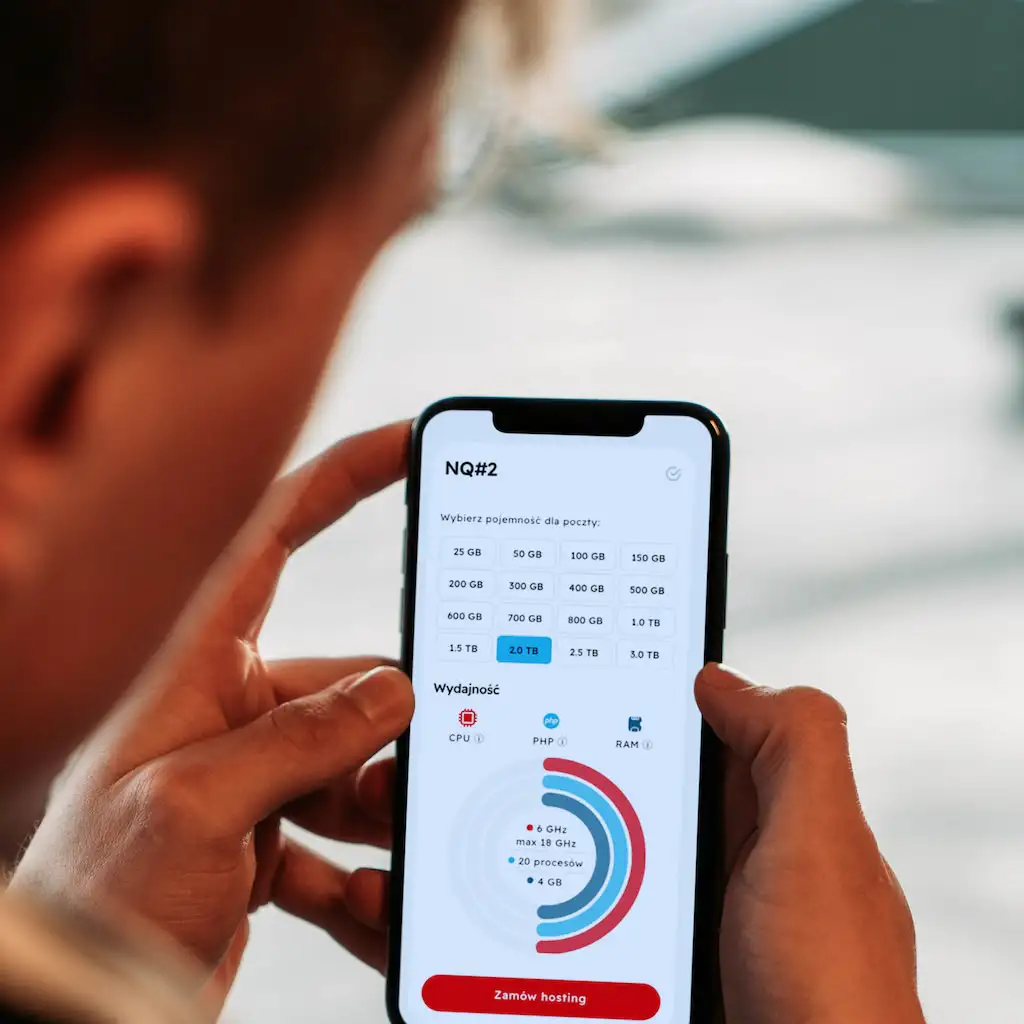Zastanawiasz się, jak wygląda archiwizacja poczty Outlook? Ten program pocztowy pozwala przenieść maile do archiwum na kilka sposobów. Przygotowaliśmy prostą instrukcję, która Ci to ułatwi. Czytaj dalej!
Archiwizacja maili Outlook – kiedy to ma sens?
Regularna archiwizacja maili Outlook to dobry nawyk, który usprawnia pracę z pocztą elektroniczną. Ma szczególny sens, gdy dążysz do utrzymania porządku w skrzynce zgodnie z zasadą „inbox zero”.
Archiwizacja poczty Outlook sprawdza się również, gdy chcesz zabezpieczyć ważne wiadomości przed przypadkowym usunięciem oraz ograniczyć ich widoczność.

Jak zarchiwizować pocztę Outlook?
Outlook zapewnia kilka różnych metod archiwizacji. Wybierz rozwiązanie, które jest dla Ciebie najwygodniejsze.
Ręczna archiwizacja wiadomości
Najprostsza metoda polega na ręcznym uruchomieniu narzędzia do archiwizacji. Przejdź do zakładki Plik > Informacje > Narzędzia > Oczyszczanie starych elementów. Zaznacz opcję Archiwizuj ten folder wraz ze wszystkimi podfolderami i wybierz folder do archiwizacji. Określ datę graniczną – elementy starsze niż wskazana data zostaną przeniesione do archiwum. Wskaż lokalizację pliku PST i potwierdź. Taka archiwizacja poczty Outlook do pliku pozwala oczyścić skrzynkę z zachowaniem dostępu do starszych wiadomości.
Automatyczna archiwizacja (Autoarchiwizacja)
Zależy Ci na regularnym porządkowaniu skrzynki? Skonfiguruj Autoarchiwizację. Przejdź do Plik > Opcje > Zaawansowane > Autoarchiwizacja. Ustaw częstotliwość tego działania (np. co 14 dni), okres przechowywania wiadomości w głównej skrzynce oraz lokalizację pliku PST. Gotowe.
Szybka archiwizacja Outlook365 jednym kliknięciem
Archiwizacja poczty Outlook365 zapewnia wygodne rozwiązanie – folder Archiwum dostępny bezpośrednio w strukturze skrzynki. Aby z niego skorzystać, zaznacz wybrane wiadomości i kliknij przycisk Archiwizuj na wstążce lub naciśnij klawisz Backspace. Wiadomości zostaną natychmiast przeniesione do folderu Archiwum, z którego łatwo możesz je odzyskać.
Uwaga! Jeśli Twoja firma korzysta z Office 365, możesz skonfigurować również automatyczne archiwum online.
Archiwizacja poczty Outlook do pliku PST
Bardziej zaawansowanym użytkownikom Outlook daje możliwość tworzenia własnych plików PST. Przejdź do Plik > Informacje > Ustawienia konta > Ustawienia konta > zakładka Plik danych > Dodaj. Utwórz nowy plik PST, który pojawi się w panelu folderów jako oddzielna struktura.

Szukasz innego rozwiązania? Korzystając z Bezpiecznej poczty biznesowej NQ.pl, masz dostęp do wygodnej funkcji automatycznej archiwizacji w panelu administracyjnym. Możesz zdefiniować, po ilu dniach wiadomości mają być przenoszone do archiwum. To rozwiązanie działa niezależnie od klienta pocztowego i zapewnia porządek w skrzynce bez potrzeby ręcznej archiwizacji. Sprawdź!